インターネット経由でダウンロードまたは送信されたファイルは、常に破損する傾向があります。 これは、そのようなファイルが元の情報を提供するか、意図したとおりに動作する必要があり、その整合性のチェックを必要とします。 ほとんどのソフトウェアは、彼らが破損を示す実行に失敗するという点で、”自己チェック”されています。
ただし、一部のファイルは手動で検証する必要があります。 これを行う最も一般的な方法は、ユーザーがプログラムを使用してファイルに対してチェックできる元のファイルからコンパイルされたハッシュま Microsoftは残念ながら、Windowsではこのような本質的な機能が含まれていません。
その結果、多くのハッシュチェックプログラムが存在しますが、ほとんどはwindowsエクスプローラに統合されていないため、一定の起動を必要としません。 私たちのために幸運なことに、私たちはこれだけを行うことができます二つの無料のものを持っている。
HashCheckを使用したチェックサムの計算と検証
最初のプログラムは、Windows XP以降と互換性のある無料のオープンソースのHashCheckシェル拡張機能です。 HashCheckはわずかな85kbの重量を量り、ウィンドウのシェルからまっすぐに動作します。
インストール後、プログラムはファイルを右クリックしてプロパティに移動して起動するすべてのファイルのプロパティダイアログにチェックサム

HashCheckチェックサムタブ
チェックサムタブに切り替えるたびに、プログラムは自動的にCRC-32、MD4、MD5、SHA-1の4種類のチェックサムを計算します。 MD5は、通常、web全体で最も使用されているものです。
確認するには、テキストボックスに正しいチェックサム(どのタイプでも問題ありません)を貼り付けてから、検索ボタンを押すだけです。 一致するものが見つかった場合は、ファイルが整合性テストに合格したことを意味するために強調表示されます。
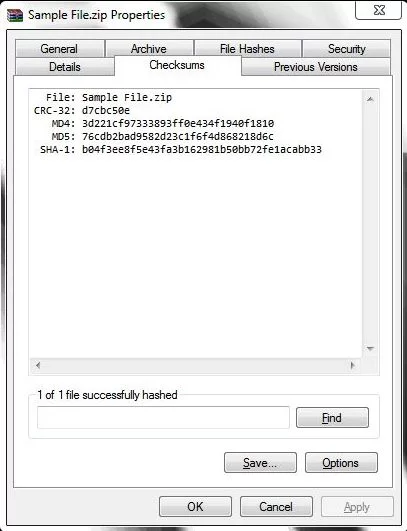
プロパティウィンドウのHashCheck
パブリッシャーまたはファイルを共有している場合は、同じプログラムを使用してチェックサムファイルを簡単に作成 このオプションは、コンテキストメニューに自動的にインストールされます。 チェックサムファイルを作成するには、ファイルを右クリックして[チェックサムファイルの作成]を選択し、[保存]ダイアログウィンドウで必要なチェックサム形式を選択してから保存します。
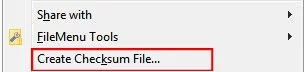
コンテキストメニューからチェックサムファイルを作成する
その後、ファイルをチェックサムファイルと一緒にパッケージ化するか、別々に提供するだけ 受信者は、このプログラムがインストールされている場合、彼らは唯一のチェックサムをダブルクリックする必要があり、プログラムはハッシュを計算し、検証することにより、残りの部分を行います。
彼らがプログラムを持っていない場合、チェックサムファイルは基本的にプレーンテキストであり、任意のテキストエディタで開くことができます。 そこから、彼らは選択したプログラムで確認するために進むことができるチェックサムを得ることができます。
この機能が不要な場合は、チェックサムタブにあるオプションボタンをクリックして、コンテキストメニューからこの項目を簡単に削除できます。
HashTabを使用して2つのファイルのハッシュを比較する
場合によっては、2つのファイルを比較して、それらがまったく同じか異なっているかを確認 そのためには、ImplbitsからHashTabを使用することができます。
このソフトウェアは、HashCheckと同じように動作し、二つのファイルを互いに比較するオプションを追加するだけでなく、提供することができます。
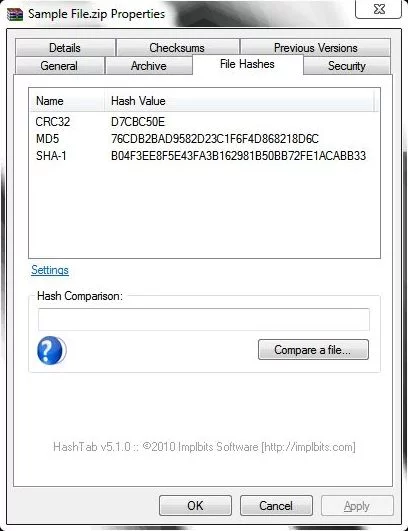
プロパティウィンドウのハッシュタブ